【解決済み】iCloudのパスワードを忘れた場合のリセット・変更する方法
それぞれルールなどによって設定した様々なパスワードがバラバラなため、ちゃんと覚えておくのは難しいですよね。特にiCloudで使用するパスワードの場合、「8文字以上・英数混合・大文字と小文字両方使用」というなかなか面倒な条件が指定されているため意外と忘れがちです。そこで今回は、iCloudのパスワードを忘れた場合の対処方法についてご説明いたします。
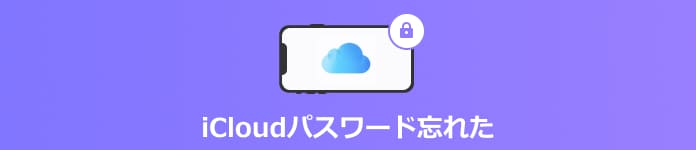
デバイス本体でiCloudパスワードを変更する方法
Apple ID ですでにサインインしていて、本人のものだと確認が取れている「信頼済み」の Apple 製デバイスを使うと、デバイス本体で簡単にパスワードをリセットできます。一緒に操作方法をみましょう!
ステップ 1iPhoneで「設定」アプリを開きます。
ステップ 2「ユーザ名」タプを選択して、「パスワードとセキュリティ」をクリックします。次の画面で、「パスワードの変更」をクリックします。
ステップ 3画面の案内にそって、登録先の電話番号を利用して、新規パスワードを変更します。
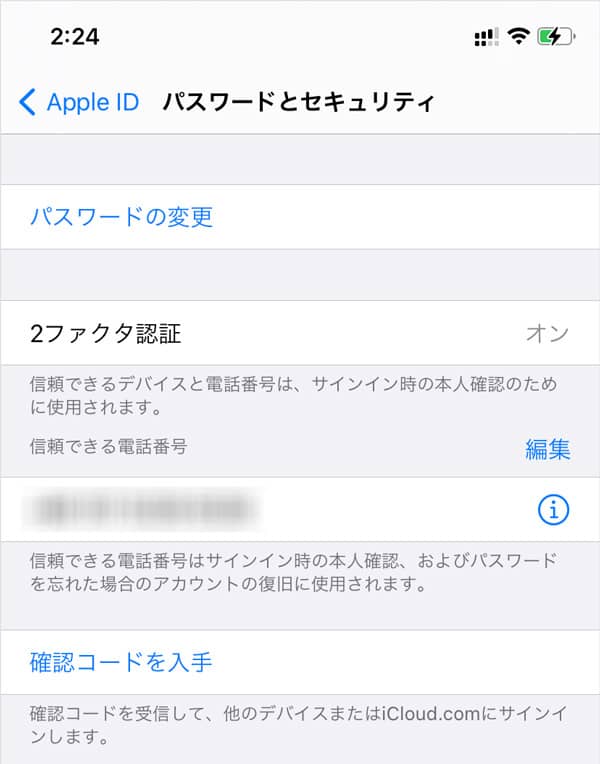
Apple公式サイトでiCloudパスワードをリセットする方法
iCloudのパスワードというのは、Appleのサービスを使用するために必要となる「Apple ID」を作成する際に設定したパスワードのことを意味します。iCloudのパスワードが分からない場合はリセットを行います。Apple公式サイトでiCloudパスワードをリセットできます。
Appleアカウントの管理サイト:https://appleid.apple.com/
ステップ 1サイトを開き
パソコンでAppleアカウントの管理サイトにアクセスして、画面の下側に「Apple IDまたはパスワードをお忘れですか?」をクリックします。パスワードをリセットしたいiCloud IDを入力して、リセットする情報の種類で「パスワードをリセット」を選択できます。そして、自分の必要に応じてパスワードのリセット方法を選択します。
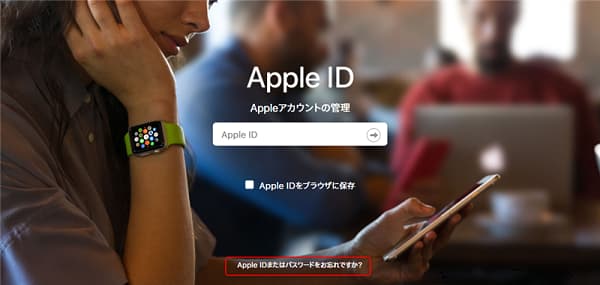
ステップ 2iCloudパスワードをリセット
iCloudパスワードをリセットする方法は二つがあります。一つは、メールを受け取ることでiCloudパスワードをリセットします。この方法を選択すると、登録時に使用したメールアドレスにメールを送信します。Appleから届いたメールから「今すぐリセット」をクリックして、管理サイトに戻って新しいパスワードを入力して設定できます。
もう一つ方法は、セキュリティ質問に答えることです。Apple ID作成時に指定した「秘密の質問」の答えを入力して先へ進んでください。答えが間違っていなければ「パスワードの再設定画面」が開きます。そして、新しいパスワードを入力してリセットします
iPhone ロック解除でiCloudパスワードを解除する方法
もし、登録時のメールアドレスと電話番号を使用できない場合、ロック解除ソフトを使用して、iCloudパスワードを解除することもできます。この後、新しいiCloud IDを作成します。しかし、iCloud IDの解除はすべてのコンテンツと設定を消去できので、この前iPhoneをパップアップする方がいいです。
ここで、Aiseesoft iPhone ロック解除をおすすめします。このソフトは、Apple IDを消去、スクリーンタイム解除、MDMを削除などことができます。iPhoneのパスコードが忘れたり、iPhoneのスクリーン画面は壊れたり、Touch ID/Face ID を無効になったりなど場合は、このソフトを利用できます。操作方法が簡単なので、一緒にみましょう!
ステップ 1パソコンに接続
まず、上記のボタンをクリックして、ソフトをダウンロードします。メインインタフェース画面の「Apple ID 消去」機能を選択します。お使いのiOSデバイスをUSBケーブル経由でパソコンに接続します。
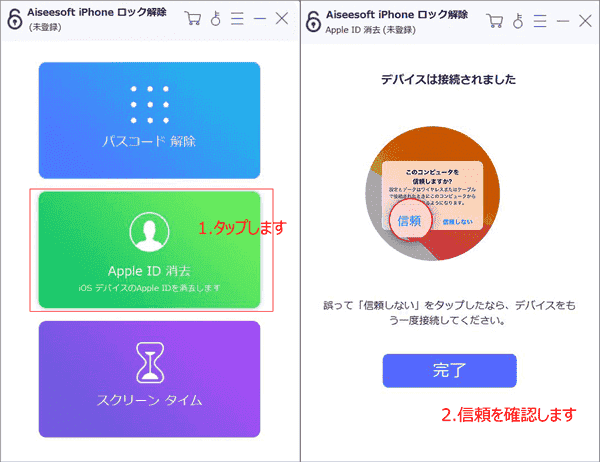
ステップ 2iCloudパスワードを解除
それからApple IDを削除する前に、確認画面は表示されます。ご注意の内容を慎重に確認してください。問題はないなら、「スタート」ボタンをクリックして、iCloud IDの解除が開始します。
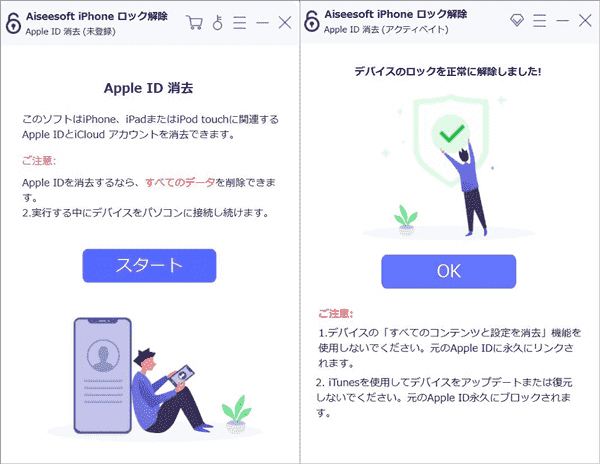
iCloudパスワード忘れたに関するFAQ
質問 1:Apple IDとiCloud IDの違いは何ですか?
答え 1:Apple IDとiCloud IDの違いはIDを入力する目的が違います。Apple IDの入力はAppleのサービスを利用する際に求められますが、iCloud IDの入力は、iCloudサービスを利用する際に行います。
質問 2:iCloudのストレージ容量が不足になったらどうすればいいですか?
答え 2:iCloudのストレージ容量が不足になったら、iCloudストレージを購入、アップグレードしたり、要らないiCloudバックアップをストレージから削除したりすることでiCloudのストレージを増やすことができます。具体的な方法を知りたいなら、iCloud 容量不足 解決案までご覧ください。
質問 3:iCloudのパスワードはどこで確認できますか?
答え 3:iCloudのパスワードは自分で設定したもの、デバイスで確認する方法がありません。しかし、iOSデバイスでの設定アプリを使用して、iCloudパスワードをリセットすることが可能です。
質問 4:iCloudのパスワードは何桁ですか?
答え 4:パスワードは少なくとも8桁です。パスワードには、大文字と小文字の両方を使用し、少なくとも1つの数字を追加する必要があります。
質問 5:Appleに保存されたパスワードを確認する方法は?
答え 5:Appleで保存済みのパスワードを確認したいなら、設定アプリを開きます。「パスワード」機能をタップします。案内に従って Face ID または Touch ID を使うか、パスコードを入力します。すると、表示され画面から保存済みのパスワードを確認します。
まとめ
以上はiCloudのパスワードを忘れたときのリセット方法をご説明いたします。デバイス本体やApple公式サイトでiCloudパスワードをリセットできない場合、Aiseesoft iPhone ロック解除のようなロック解除ソフトを使って、忘れたApple IDを消去して、新しいApple IDを作成できます。Apple IDを解除してリセットする方法を知りたいなら、Apple IDパスワード 忘れたまでご覧ください。